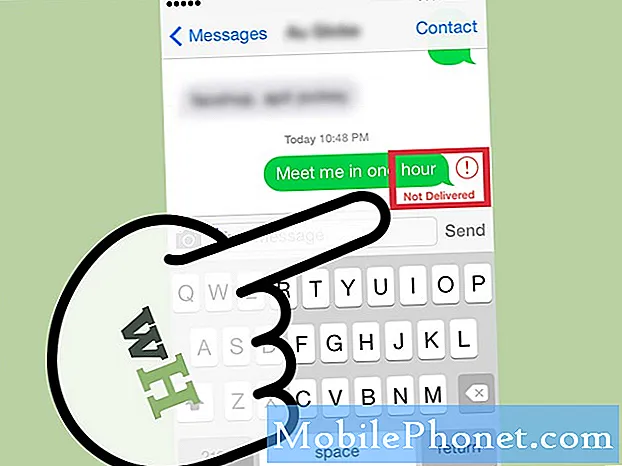Conţinut
- Galaxy S7 nu poate ajunge la 100% la încărcare după actualizarea Nougat
- Galaxy S7 se încarcă foarte încet după actualizarea acestuia la Nougat
- Citiți și înțelegeți de ce un dispozitiv de ultimă generație precum Samsung Galaxy S7 care rulează Android Nougat nu se mai poate încărca normal după actualizarea firmware-ului. Aflați, de asemenea, cum să depanați telefonul atunci când dispozitivul întâmpină probleme legate de încărcare.

Depanare: Înțeleg cât de frustrantă ar putea fi această problemă, mai ales dacă ați epuizat deja bateria. Unii utilizatori așteaptă până când bateria scade la doar 5% înainte de a-și încărca dispozitivele și atunci când nu se încarcă, atunci lucrurile devin foarte dezordonate, mai ales când aștepți un apel important de la cineva sau joci cu jocul tău preferat. Un telefon ar trebui să se încarce întotdeauna atunci când este conectat și dacă aveți un dispozitiv care nici măcar nu reacționează atunci când este conectat este într-adevăr ceva de îngrijorat. Deci, când ți se întâmplă acest lucru, iată ce ar trebui să faci ...
Pasul 1: Dacă telefonul este înghețat, forțați-l să reporniți. Mai des, un telefon care urmează să rămână fără baterie poate îngheța din anumite motive. Când se întâmplă acest lucru și când bateria se epuizează, se poate îngheța, lăsând impresia că nu se va încărca, deoarece nu răspunde când este conectat. Deci, acest pas este primul lucru pe care trebuie să îl faceți înainte de a continua cu depanarea. . Au existat deja mulți dintre cititorii noștri care ne-au contactat doar pentru a vă mulțumi că o metodă la fel de simplă ca aceasta i-a ajutat.
Pentru a reporni forțat dispozitivul, țineți apăsat butonul de reducere a volumului și tasta de pornire împreună timp de 15 secunde, apoi încercați să îl încărcați din nou pentru a vedea dacă are succes. Dacă dispozitivul încă nu se încarcă, treceți la pasul următor.
Pasul 2: verificați încărcătorul și cablul pentru a afla dacă are unele probleme
Cel mai simplu mod de a ști dacă problema este cu încărcătorul este să folosiți unul diferit și să vedeți dacă telefonul se încarcă, totuși, în cazul în care nu aveți un încărcător de rezervă, ar trebui să verificați portul pentru resturi, scame, coroziune și chiar și știfturi îndoite. În cazul în care găsiți resturi sau scame, le puteți pescui cu ușurință folosind o pereche de pensete sau o explozie de aer comprimat le va arunca din port. În ceea ce privește coroziunea, utilizați un vârf Q cu alcool pentru a curăța știfturile și, dacă puteți găsi un știft îndoit sau nealiniat sau două, puteți folosi o pereche de pensete pentru a le îndrepta.
Cu toate acestea, dacă nu puteți găsi oricare dintre aceste lucruri și dacă aveți un computer sau un laptop, vă sugerez să vă conectați telefonul la acesta doar pentru a afla dacă acesta răspunde. În timp ce computerele nu emit aceeași cantitate de curent, tensiunea ar trebui să fie de aproximativ 5 volți și ar trebui să fie suficientă pentru a face telefonul să răspundă atunci când îl conectați. Deci, atâta timp cât dispozitivul dvs. nu are probleme cu circuitele sale și presupunând că problema este cu încărcătorul, atunci ar trebui să recunoască faptul că este conectat la un computer și acesta din urmă poate detecta, de asemenea, că un dispozitiv a fost conectat prin portul USB. Dar dacă nici telefonul, nici computerul nu recunosc că sunt conectați între ei, înseamnă că nu este stabilită nicio conexiune și ar putea însemna că este o problemă de cablu.
Prin urmare, în acest moment al depanării, dacă aveți alte cabluri USB pe care le-ați putea folosi, vă sugerez să faceți acest lucru doar pentru a afla dacă puteți remedia problema utilizând un alt cablu. Dacă acest lucru nu este posibil, atunci ar trebui să îl verificați fizic pentru aceleași lucruri pe care le căutați atunci când ați verificat portul încărcătorului. Mai mult, ar trebui să faceți același lucru cu portul de încărcare al telefonului și, dacă nu găsiți nimic în porturi și dacă cablul arată bine, treceți la pasul următor.
Pasul 3: dacă este posibil, utilizați un încărcător wireless
Nu, nu te las să ocolești problema fără să o rezolvi. Vă sugerez să utilizați un încărcător wireless, dacă este posibil, doar pentru a afla dacă telefonul este încă capabil să se încarce, este bateria. În acest stadiu, este imperativ să știți că dispozitivul dvs. este încă capabil să permită fluxului de energie electrică prin circuitele sale și bateria să dețină o încărcare. Dacă răspunde la încărcătorul wireless, este timpul să cumpărați un încărcător nou pentru a-l înlocui pe cel vechi.
Pe de altă parte, dacă telefonul încă nu va răspunde când îl așezați pe placa de încărcare fără fir, atunci este cu adevărat ceva în neregulă cu dispozitivul dvs., dar trebuie totuși să excludem posibilitatea ca noul firmware să cauzeze problema. Singura complicație este când dispozitivul dvs. nu are suficientă energie și nu se va porni.
Pasul 4: Dacă este posibil, încercați să porniți telefonul în modul sigur
Presupunând că dispozitivul dvs. are încă suficientă putere, să spunem, de exemplu, în jur de 15% din baterie, puteți încerca în continuare să depanați firmware-ul și acesta trebuie să fie primul lucru pe care ar trebui să-l faceți. Acest lucru va exclude posibilitatea ca una sau unele dintre aplicațiile dvs. să cauzeze problema și, în acest caz, trebuie să dezinstalați aplicațiile suspectate unul câte unul pentru a identifica care este vinovatul. Acesta este modul în care porniți telefonul în modul sigur:
- Țineți apăsată tasta de pornire.
- Când apare logo-ul Samsung Galaxy S7, eliberați tasta de pornire și țineți imediat apăsată tasta de reducere a volumului.
- Continuați să țineți tasta de reducere a volumului până când termină repornirea.
- Când apare „Mod sigur” pe ecran eliberați imediat tasta de reducere a volumului.
Dacă telefonul pornește cu succes în acest mod, încercați să îl încărcați pentru a afla dacă răspunde și, dacă da, încercați să dezinstalați aplicațiile suspectate, altfel, treceți la pasul următor.
Pasul 5: deoarece este o problemă de firmware, încercați să ștergeți partiția / resetarea cache
Cache-ul sistemului poate fi ușor deteriorat, în special în timpul actualizărilor de firmware și atunci când se întâmplă acest lucru, s-ar putea întâmpla o mulțime de lucruri și, deși nu știm sigur dacă este cu adevărat cache-ul care are probleme, atunci când vine vorba de probleme de firmware, este regula degetul mare pentru a merge după ei mai întâi înainte de a merge după date. Acestea fiind spuse, încercați să ștergeți partiția cache:
- Opriți telefonul.
- Apăsați și mențineți apăsate tastele Acasă și Volum sus, apoi apăsați și mențineți apăsată tasta de pornire.
- Când Samsung Galaxy S7 apare pe ecran, eliberați tasta de pornire, dar continuați să țineți apăsată tasta Acasă și de creștere a volumului.
- Când se afișează sigla Android, puteți elibera ambele taste și puteți lăsa telefonul în funcție de aproximativ 30 până la 60 de secunde.
- Folosind tasta de reducere a volumului, navigați prin opțiuni și evidențiați „ștergeți partiția cache”.
- Odată evidențiat, puteți apăsa tasta de pornire pentru ao selecta.
- Acum evidențiați opțiunea „Da” folosind tasta de reducere a volumului și apăsați butonul de pornire pentru a o selecta.
- Așteptați până când telefonul dvs. a terminat ștergerea partiției cache. După finalizare, evidențiați „Reporniți sistemul acum” și apăsați tasta de pornire.
- Telefonul va reporni acum mai mult decât de obicei.
Odată ce telefonul repornește cu succes, încercați să încărcați din nou dispozitivul și dacă problema persistă, cel mai bine este să continuați cu resetarea master, cu toate acestea, veți pierde toate fișierele și datele, deci este apelul dvs. dacă doriți să continuați chiar și fără o garanție problema va fi remediată.
- Opriți Samsung Galaxy S7.
- Apăsați și mențineți apăsate tastele Acasă și Volum sus, apoi apăsați și mențineți apăsată tasta de pornire. NOTĂ: Nu contează cât timp apăsați și țineți apăsate tastele Acasă și Volum, nu va afecta telefonul, dar până când apăsați și țineți apăsată tasta de pornire, atunci telefonul începe să răspundă.
- Când Samsung Galaxy S7 apare pe ecran, eliberați tasta de pornire, dar continuați să țineți apăsată tasta Acasă și de creștere a volumului.
- Când se afișează sigla Android, puteți elibera ambele taste și puteți lăsa telefonul în funcție de aproximativ 30 până la 60 de secunde. NOTĂ: Mesajul „Instalarea actualizării sistemului” poate apărea pe ecran timp de câteva secunde înainte de a afișa meniul de recuperare a sistemului Android. Aceasta este doar prima fază a întregului proces.
- Folosind tasta de reducere a volumului, navigați prin opțiuni și evidențiați „ștergeți datele / resetarea din fabrică”.
- Odată evidențiat, puteți apăsa tasta de pornire pentru ao selecta.
- Acum evidențiați opțiunea „Da - ștergeți toate datele utilizatorului” folosind tasta de reducere a volumului și apăsați butonul de pornire pentru a o selecta.
- Așteptați până când telefonul dvs. este terminat pentru a efectua resetarea generală. După finalizare, evidențiați „Reporniți sistemul acum” și apăsați tasta de pornire.
- Telefonul va reporni acum mai mult decât de obicei.
Dacă problema persistă după aceste proceduri sau dacă nu puteți continua ștergerea partiției cache sau resetarea din cauza insuficienței bateriei, atunci readucerea telefonului în magazin este ultima soluție.
Galaxy S7 nu poate ajunge la 100% la încărcare după actualizarea Nougat
Problemă: Tocmai am observat că telefonul meu nu poate ajunge la 100% la încărcare, doar își alimentează bateria cu aproximativ 92% sau cam așa, dar nu a ajuns niciodată la 100% de când am descărcat această actualizare cu câteva zile în urmă. Ați mai întâlnit această problemă înainte și știți cum să o remediați? Am nevoie de ajutorul tău în acest sens, telefonul meu este un Galaxy S7 care are aproape un an de când l-am cumpărat în aprilie anul trecut. Vreau doar să funcționeze așa cum a fost înainte, mai ales pentru a-și încărca complet bateria, deoarece deficitul de 8% pare foarte alarmant. Mulțumiri.
Depanare: Ceva trebuie să descarce foarte repede bateria telefonului în timpul încărcării. Nu știm, în acest moment, care este cauza problemei, așa că trebuie să continuăm să vă observăm dispozitivul. Vă sugerez să reporniți telefonul în modul sigur și să încercați să încărcați pentru a vedea dacă se încarcă la 100%. Dacă tot nu poate atinge 100% chiar și în modul sigur, atunci ar putea fi o problemă cu firmware-ul sau hardware-ul. Cu toate acestea, dacă ajunge la 100%, atunci găsiți aplicația care ar putea avea legătură cu economisirea energiei sau ceva care „optimizează” bateria. Vă sugerez să încercați să ștergeți memoria cache și datele și dacă acest lucru nu va funcționa, dezinstalați-le.
- Din ecranul de pornire, atingeți pictograma aplicației.
- Atingeți Setări.
- Atingeți Aplicații și Manager aplicații.
- Glisați la fila TOATE.
- Găsiți și atingeți aplicația suspectată.
- Atingeți mai întâi butonul Închidere forțată.
- Atingeți stocare.
- Atingeți Ștergeți memoria cache și Ștergeți datele, Ștergeți.
Știu, de fapt, că este mai ușor de spus decât de făcut, așadar, dacă nu știți ce aplicație cauzează problema, este mai bine să faceți o copie de siguranță a datelor și apoi să efectuați resetarea din fabrică.
- Din ecranul de întâmpinare, atingeți pictograma Aplicații.
- Găsiți și atingeți Setări, apoi atingeți Backup și resetare.
- Atingeți Resetare date din fabrică și atingeți Resetare dispozitiv.
- Dacă funcția de blocare a ecranului este activată, introduceți parola sau codul PIN.
- Atingeți Continuare.
- Atinge Șterge tot pentru a-ți confirma acțiunea.
Aș sugera, de asemenea, să opriți telefonul și să încercați să-l încărcați la 100%, dacă problema persistă, atunci trebuie să fie o problemă cu hardware-ul, dar încercați să efectuați resetarea principală înainte de a decide să îl aduceți la magazin pentru verificare și / sau reparații.
- Opriți Samsung Galaxy S7.
- Apăsați și mențineți apăsate tastele Acasă și Volum sus, apoi apăsați și mențineți apăsată tasta de pornire. NOTĂ: Nu contează cât timp apăsați și țineți apăsate tastele Acasă și Volum, nu va afecta telefonul, dar până când apăsați și țineți apăsată tasta de pornire, atunci telefonul începe să răspundă.
- Când Samsung Galaxy S7 apare pe ecran, eliberați tasta de pornire, dar continuați să țineți apăsată tasta Acasă și de creștere a volumului.
- Când se afișează sigla Android, puteți elibera ambele taste și puteți lăsa telefonul în funcție de aproximativ 30 până la 60 de secunde. NOTĂ: Mesajul „Instalarea actualizării sistemului” poate apărea pe ecran timp de câteva secunde înainte de a afișa meniul de recuperare a sistemului Android. Aceasta este doar prima fază a întregului proces.
- Folosind tasta de reducere a volumului, navigați prin opțiuni și evidențiați „ștergeți datele / resetarea din fabrică”.
- Odată evidențiat, puteți apăsa tasta de pornire pentru ao selecta.
- Acum evidențiați opțiunea „Da - ștergeți toate datele utilizatorului” folosind tasta de reducere a volumului și apăsați butonul de pornire pentru a o selecta.
- Așteptați până când telefonul dvs. este terminat pentru a efectua resetarea generală. După finalizare, evidențiați „Reporniți sistemul acum” și apăsați tasta de pornire.
- Telefonul va reporni acum mai mult decât de obicei.
Galaxy S7 se încarcă foarte încet după actualizarea acestuia la Nougat
Problemă: Unul dintre lucrurile care îmi plac acest telefon este capacitatea sa de a-și încărca complet bateria mai mult de doar o oră. Cu toate acestea, în ultimele zile, durează mai mult de 4 ore pentru a-și încărca complet bateria și nu înțeleg de ce a început să acționeze astfel. Telefonul meu este un Galaxy S7 pe care l-am achiziționat nou și are o vechime de doar câteva luni, așa că este foarte dezamăgitor să știi că nu se mai încarcă corect. Ce ar trebuii să fac?
Depanare: Galaxy S7 are o funcție de încărcare rapidă, astfel încât atunci când începe să se încarce foarte lent, ar trebui să verificați imediat dacă este într-adevăr o problemă de încărcare „lentă” sau o încărcare „normală”, deoarece este posibil să fiți obișnuit cu funcția de încărcare rapidă. Dar iată câteva lucruri pe care ați putea încerca să le obțineți răspunsuri la întrebările dvs. ...
Porniți în modul sigur și încărcați telefonul - aceasta este de a ști dacă telefonul este capabil să-și alimenteze bateria atunci când toate aplicațiile terță parte sunt dezactivate temporar. Dacă da, atunci problema este cauzată de una sau unele dintre aplicațiile descărcate. Găsiți acea aplicație și dezinstalați-o pentru a remedia problema. De asemenea, este posibil să existe o mulțime de aplicații care rulează în fundal. Încărcătorul poate împinge electricitatea în baterie în același ritm, dar unele aplicații o consumă mai repede. În acest caz, însă, vă puteți bucura de încărcare rapidă atunci când vă aflați în acest mod.
Opriți telefonul și încărcați-l - pentru a vă putea bucura de funcția de încărcare rapidă, telefonul dvs. trebuie să îndeplinească toate cerințele; trebuie să utilizeze încărcătorul original cu funcție de încărcare rapidă adaptivă, ecranul nu trebuie aprins în timpul încărcării, dispozitivul nu trebuie să se încălzească în timpul încărcării etc. Pentru a vă asigura că toate aceste cerințe sunt îndeplinite, este mai bine să opriți pur și simplu telefonul în timpul încărcării. Dacă telefonul se încarcă rapid în timp ce este oprit, atunci una dintre cerințe nu a fost îndeplinită, totuși, vă sugerez să faceți backup fișierelor și datelor și apoi să vă resetați dispozitivul.
Dacă problema persistă, atunci aduceți-vă telefonul la magazin și rezolvați-l.
CONECTEAZA-TE CU NOI
Suntem întotdeauna deschiși la problemele, întrebările și sugestiile dvs., așa că nu ezitați să ne contactați completând acest formular. Acesta este un serviciu gratuit pe care îl oferim și nu vă vom percepe niciun ban pentru asta. Vă rugăm să rețineți că primim sute de e-mailuri în fiecare zi și este imposibil să răspundem la fiecare dintre ele. Dar fiți siguri că citim fiecare mesaj pe care îl primim. Pentru cei pe care i-am ajutat, vă rugăm să răspândiți mesajul împărtășind postările noastre prietenilor dvs. sau pur și simplu să vă placă pagina noastră de Facebook și Google+ sau urmăriți-ne pe Twitter.